Por diferentes razones, elige reformatear su Mac. Por ejemplo, planea vender, regalar o intercambiar su Mac, o tiene que reformatear Mac para solucionar algunos problemas. La pregunta es, ¿sabe cómo borrar todos los datos en una Mac y realizar un restablecimiento de fábrica?
Esta publicación le brinda una guía detallada para reformatear Mac. Ya sea que desee reformatear un disco duro en Mac o borrar Mac y reinstalar una versión limpia del nuevo macOS, puede seguir leyendo y usar el método específico para hacerlo.

Si solo quiere reformatear un disco duro en Mac o eliminar rápidamente todos sus datos personales de su Mac, puede usar su Asistente de borrado para restablecer su Mac a la configuración de fábrica con facilidad. Antes de reformatear Mac, asegúrese de haber realizado una copia de seguridad de todos los datos útiles de Mac.
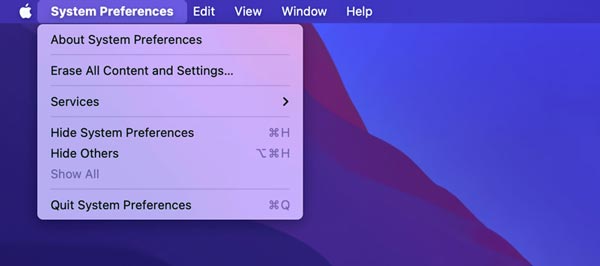
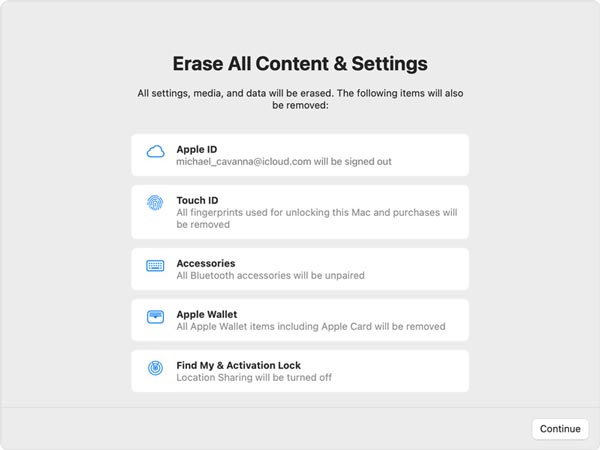
Con este método, puede eliminar fácilmente todas sus cuentas y datos relacionados, cerrar sesión en todos los servicios de Apple y apagar Encontrar mi y Bloqueo de activación en la Mac
Cuando planee borrar una Mac y devolverla a la configuración de fábrica, puede confiar en Utilidad de discos. Puede seguir los pasos a continuación para reformatear su Mac usándolo.
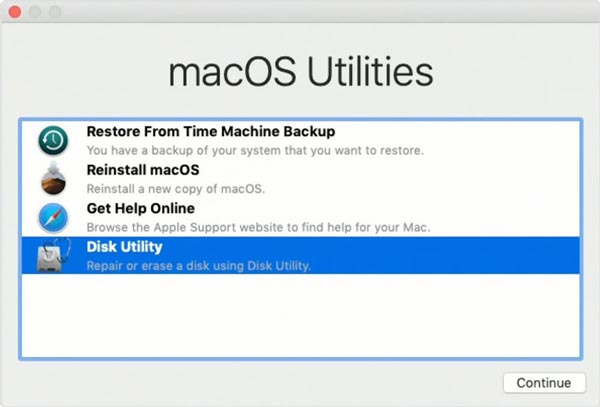
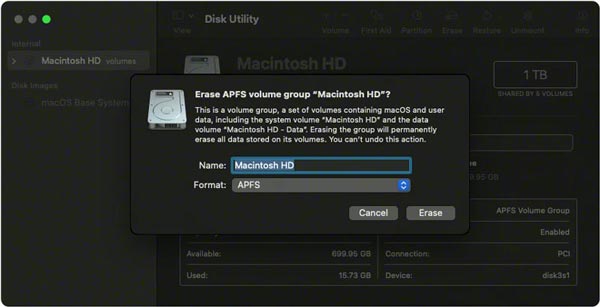
Si solo desea desinstalar algunas aplicaciones no utilizadas, eliminar datos inútiles para liberar espacio en la Mac o proteger su Mac de virus, malware, adware y otros, puede utilizar la función completa Mac Cleaner. Le proporciona una forma sencilla de optimizar el rendimiento de Mac y mantenerlo en buen estado.

154,940 Descargas
100% Seguro. Sin anuncios.



1. ¿Cómo puedo reinstalar macOS?
Puede seguir los pasos anteriores para iniciar su Mac en modo de recuperación y abrir la ventana de utilidades de macOS. Aquí puede elegir la opción Reinstalar macOS y seguir las instrucciones para instalar una versión nueva de macOS.
2. ¿Cómo restaurar datos después de formatear mi Mac?
Si ha realizado una copia de seguridad de los datos de su Mac en una unidad externa, debe conectarla a Mac. Haga clic en Finder en el Dock, haga clic en Aplicaciones en el panel izquierdo y luego elija Utilidades. Haga clic en el Asistente de migración y luego haga clic en el botón Continuar. Ahora puede seleccionar la forma correcta de restaurar los datos de su Mac.
3. ¿Cómo puedo restablecer rápidamente un iPhone de fábrica?
iOS está diseñado con una función integrada para llevar un iPhone o iPad a su configuración de fábrica y borrar todos los datos que contiene. Puede abrir la aplicación Configuración, toque General y luego desplácese hacia abajo para ubicar la opción Restablecer. Tóquelo y luego seleccione Borrar todo el contenido y la configuración. Ahora debe ingresar su contraseña y tocar Borrar iPhone nuevamente para confirmar su operación. Entonces tú puedes borrar datos en iPhone de forma segura.
Conclusión
En algunos casos determinados, es necesario reformatear Mac y borre todos los datos y configuraciones en él. Después de leer esta publicación, puede aprender 2 métodos efectivos para llevar su Mac a la configuración de fábrica. Además, se le presenta una excelente herramienta de limpieza y administración de datos de Mac.

Mac Cleaner es una herramienta profesional de administración de Mac para eliminar archivos basura, desorden, archivos grandes/antiguos, eliminar archivos duplicados y controlar el rendimiento de su Mac.
100% Seguro. Sin anuncios.